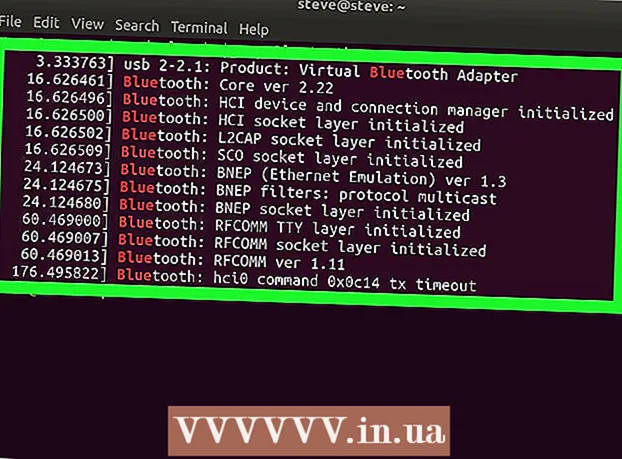लेखक:
Mark Sanchez
निर्माण की तारीख:
28 जनवरी 2021
डेट अपडेट करें:
18 मई 2024

विषय
इस लेख में, हम आपको दिखाएंगे कि आईफोन / आईपैड पर Google ड्राइव में साउंडक्लाउड में संग्रहीत गीत को कैसे अपलोड किया जाए। साउंडक्लाउड पर एक ऑडियो फ़ाइल अपलोड करने के लिए, इसे Google ड्राइव में संग्रहीत किया जाना चाहिए और आपको एक मोबाइल ब्राउज़र का उपयोग करना चाहिए। आप अपने कंप्यूटर पर संगृहीत गीतों को डाउनलोड नहीं कर पाएंगे।
कदम
 1 आईफोन/आईपैड पर सफारी लॉन्च करें। नीले कंपास आइकन पर क्लिक करें।
1 आईफोन/आईपैड पर सफारी लॉन्च करें। नीले कंपास आइकन पर क्लिक करें। - आप क्रोम या फ़ायरफ़ॉक्स जैसे किसी अन्य ब्राउज़र का उपयोग कर सकते हैं, लेकिन यह फ़ाइलों के पूर्ण (कंप्यूटर) संस्करण डाउनलोड करने में सक्षम होना चाहिए। साउंडक्लाउड में लॉग इन करने के लिए आपको इसकी आवश्यकता होगी।
 2 पेज पर जाएं साउंडक्लाउड में फाइल अपलोड करना. अपने ब्राउज़र के एड्रेस बार में soundcloud.com/upload दर्ज करें और फिर नीले बटन पर क्लिक करें के लिए जाओ कीबोर्ड पर।
2 पेज पर जाएं साउंडक्लाउड में फाइल अपलोड करना. अपने ब्राउज़र के एड्रेस बार में soundcloud.com/upload दर्ज करें और फिर नीले बटन पर क्लिक करें के लिए जाओ कीबोर्ड पर।  3 आइकन टैप करें
3 आइकन टैप करें  . आप इसे स्क्रीन के नीचे टूलबार में पाएंगे। एक मेनू खुलेगा।
. आप इसे स्क्रीन के नीचे टूलबार में पाएंगे। एक मेनू खुलेगा।  4 आइकन की निचली पंक्ति में बाईं ओर स्क्रॉल करें और टैप करें पीसी संस्करण. यह विकल्प एक मॉनिटर आइकन के साथ चिह्नित है और प्रिंट और खोज आइकन के बीच स्थित है। पृष्ठ को पुनः लोड किया जाएगा और साइट का पूर्ण संस्करण स्क्रीन पर प्रदर्शित किया जाएगा।
4 आइकन की निचली पंक्ति में बाईं ओर स्क्रॉल करें और टैप करें पीसी संस्करण. यह विकल्प एक मॉनिटर आइकन के साथ चिह्नित है और प्रिंट और खोज आइकन के बीच स्थित है। पृष्ठ को पुनः लोड किया जाएगा और साइट का पूर्ण संस्करण स्क्रीन पर प्रदर्शित किया जाएगा। - क्रोम या फ़ायरफ़ॉक्स में, ऊपरी दाएं कोने में लंबवत तीन डॉट्स आइकन पर क्लिक करें और फिर मेनू से डेस्कटॉप संस्करण चुनें।
 5 पर क्लिक करें अपना पहला ट्रैक अपलोड करें (पहला गाना डाउनलोड करें)। यह नारंगी बटन ऊपरी बाएँ कोने में है।
5 पर क्लिक करें अपना पहला ट्रैक अपलोड करें (पहला गाना डाउनलोड करें)। यह नारंगी बटन ऊपरी बाएँ कोने में है। - हम अनुशंसा करते हैं कि आप साइट के पूर्ण संस्करण को बेहतर ढंग से देखने के लिए डिवाइस को घुमाएँ।
 6 अपने खाते में प्रवेश करें। इसे अपने क्रेडेंशियल्स या सोशल नेटवर्क में से किसी एक का उपयोग करके करें। साउंडक्लाउड डाउनलोड पेज खुल जाएगा।
6 अपने खाते में प्रवेश करें। इसे अपने क्रेडेंशियल्स या सोशल नेटवर्क में से किसी एक का उपयोग करके करें। साउंडक्लाउड डाउनलोड पेज खुल जाएगा।  7 पर क्लिक करें अपलोड करने के लिए एक फ़ाइल चुनें (डाउनलोड करने के लिए फ़ाइल का चयन करें)। आपको यह नारंगी बटन डाउनलोड पेज पर मिलेगा। खुलने वाले मेनू में, ऑडियो फ़ाइल का स्थान चुनें।
7 पर क्लिक करें अपलोड करने के लिए एक फ़ाइल चुनें (डाउनलोड करने के लिए फ़ाइल का चयन करें)। आपको यह नारंगी बटन डाउनलोड पेज पर मिलेगा। खुलने वाले मेनू में, ऑडियो फ़ाइल का स्थान चुनें।  8 पर क्लिक करें गाड़ी चलाना (डिस्क) मेनू में। यह विकल्प एक Google ड्राइव आइकन से चिह्नित है जो पीले-हरे-नीले त्रिकोण जैसा दिखता है। आपको आपके Google डिस्क पृष्ठ पर ले जाया जाएगा, जो आपकी सभी फ़ाइलों को प्रदर्शित करेगा।
8 पर क्लिक करें गाड़ी चलाना (डिस्क) मेनू में। यह विकल्प एक Google ड्राइव आइकन से चिह्नित है जो पीले-हरे-नीले त्रिकोण जैसा दिखता है। आपको आपके Google डिस्क पृष्ठ पर ले जाया जाएगा, जो आपकी सभी फ़ाइलों को प्रदर्शित करेगा। - यदि आपने अभी तक Yandex.Disk में लॉग इन नहीं किया है, तो कृपया अपने ईमेल पते और पासवर्ड का उपयोग करके ऐसा करें।
 9 वांछित ऑडियो फ़ाइल ढूंढें और टैप करें। आप साउंडक्लाउड डाउनलोड पेज पर वापस आ जाएंगे।
9 वांछित ऑडियो फ़ाइल ढूंढें और टैप करें। आप साउंडक्लाउड डाउनलोड पेज पर वापस आ जाएंगे।  10 गीत का शीर्षक जोड़ें। अनुमतियां अनुभाग में, शीर्षक पंक्ति में, गीत के लिए एक शीर्षक दर्ज करें।
10 गीत का शीर्षक जोड़ें। अनुमतियां अनुभाग में, शीर्षक पंक्ति में, गीत के लिए एक शीर्षक दर्ज करें। - यदि आप चाहें, तो एक शैली चुनें, टैग जोड़ें, और गीत के लिए विवरण दर्ज करें।
 11 पर क्लिक करें सहेजें (सहेजें)। यह नारंगी बटन निचले दाएं कोने में है। ऑडियो फाइल को डिस्क से साउंडक्लाउड साइट पर अपलोड किया जाएगा।
11 पर क्लिक करें सहेजें (सहेजें)। यह नारंगी बटन निचले दाएं कोने में है। ऑडियो फाइल को डिस्क से साउंडक्लाउड साइट पर अपलोड किया जाएगा।